רוצים למטב את מצלמת סדרת האייפון 16 שלכם כדי ליצור תמונות מדהימות? גלו כיצד להפוך כל רגע ליצירת אמנות ייחודית!
 |
כיצד להגדיר את המצלמה הבסיסית של סדרת אייפון 16.
נצלו ביעילות את התכונה "סגנון צילום" .
התכונה "סגנונות צילום" בסדרת האייפון 16 מאפשרת לכם להתאים אישית את הצבע והניגודיות לפני הצילום, וכתוצאה מכך יוצרים תמונות ייחודיות הדורשות עריכה מינימלית לאחר הצילום. תוכלו לבחור בין סגנונות כגון תוסס, ניגודיות גבוהה, חם או קר, בהתאם למצב הרוח ולהקשר שתרצו לבטא. כדי להשתמש בתכונה זו, פשוט גשו אל הגדרות > מצלמה > סגנונות צילום , ולאחר מכן בחרו את הסגנון המועדף עליכם.
היתרון הגדול הוא שהתאמות אישיות אלו משפיעות רק על עיבוד הצבע מבלי לפגוע בפרטים או באיכות התמונה. הודות ליכולת להתאים אישית את הסגנון, ניתן ליצור תמונות עם נגיעה אישית מבלי לעבור שלבי עריכה מסובכים.
שלוט בחשיפה של הטלפון שלך.
שליטה בחשיפה בסדרת אייפון 16 היא פשוטה מאוד. פשוט הקישו והחזיקו את המסך בנקודה שברצונכם להתמקד בה. כאשר אזור המיקוד מופיע, גררו את סמל השמש למעלה או למטה כדי להתאים את הבהירות. זה מאפשר לכם להגדיל או להקטין באופן פעיל את כמות האור בהתאם לסצנה שאתם מצלמים.
שימו לב שחשיפה מוגזמת עלולה לגרום לחשיפה מוגזמת, במיוחד בעת צילום בסביבות תאורה בהירות כמו בחוץ. לכן, יש צורך בהתאמות כדי להבטיח שהפרטים בתמונה יהיו ברורים ולא יאבדו באזורים בהירים וחשוכים כאחד.
שלוט ביחס גובה-רוחב בטלפון שלך.
כדי לשנות את יחס הגובה-רוחב, פשוט פתחו את אפליקציית המצלמה, הקישו על סמל החץ המצביע כלפי מעלה במרכז הקצה העליון של המסך. לאחר מכן, בחרו את אפשרות יחס הגובה-רוחב והתאימו אותה לטעמכם.
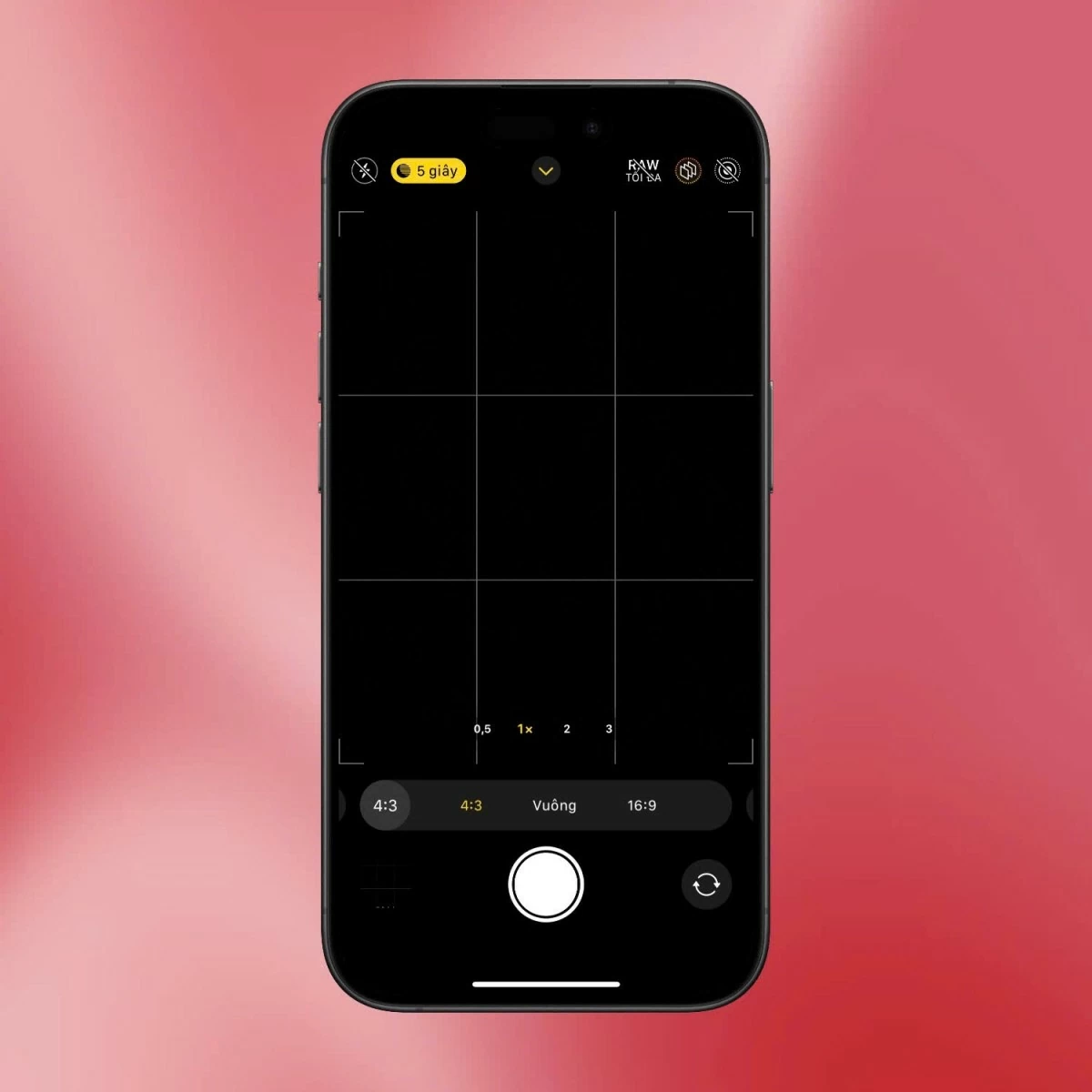 |
התאמת יחס הגובה-רוחב היא דרך יעילה לייעל את הקומפוזיציה עבור סוגים שונים של תמונות. בסדרת אייפון 16, ניתן לבחור בין אפשרויות כמו 4:3, 16:9 או 1:1 ישירות בממשק המצלמה. יחס 4:3 משמש בדרך כלל לצילום יומיומי, ומספק מסגרת סטנדרטית וטבעית יותר. לעומת זאת, אם רוצים להדגיש רוחב, יחס 16:9 אידיאלי לתמונות נוף בחוץ או חללים גדולים. בהתאם למטרה ולסוג התמונה, ניתן להתאים את יחס הגובה-רוחב כדי ליצור תמונה אסתטית נעימה.
הפיקו את המרב מתמונות חיות וממצב פורטרט.
תמונות חיות מאפשרות לכם ללכוד רגעים מרגשים מבלי לדאוג לפספס. כאשר תכונה זו מופעלת, כל תמונה תשמור סרטון וידאו קצר לפני ואחרי הצילום, ויוצרת אפקט מונפש מלא חיים. ניתן להפעיל בקלות את תמונות חיות על ידי לחיצה על הסמל העגול בפינה השמאלית העליונה של ממשק המצלמה כדי לחוות תכונה מהנה זו.
בנוסף, מצב פורטרט הוא כלי נהדר להדגשת נושא הצילום בתמונות. על ידי טשטוש הרקע, מצב זה יוצר עומק בתמונה ומושך את תשומת הלב לנושא הראשי. ניתן גם להתאים את מידת טשטוש הרקע על ידי שינוי הצמצם הווירטואלי, מה שעוזר ליצור פורטרטים בעלי מראה מקצועי ישירות באייפון שלכם.
הגדר את התמונה לפורמט ProRAW.
כדי לצלם תמונות באיכות גבוהה יותר ולהקל על העריכה בהמשך, ניתן להפעיל את מצב Apple ProRAW בסדרת האייפון 16. פשוט גשו להגדרות, בחרו מצלמה, לאחר מכן עיצוב והפעילו את ProRAW ובקרת רזולוציה. קבצי RAW שומרים על פרטים רבים יותר מאשר פורמט JPEG, מה שמאפשר לכם לערוך תמונות במדויק מבלי לאבד מידע חשוב.
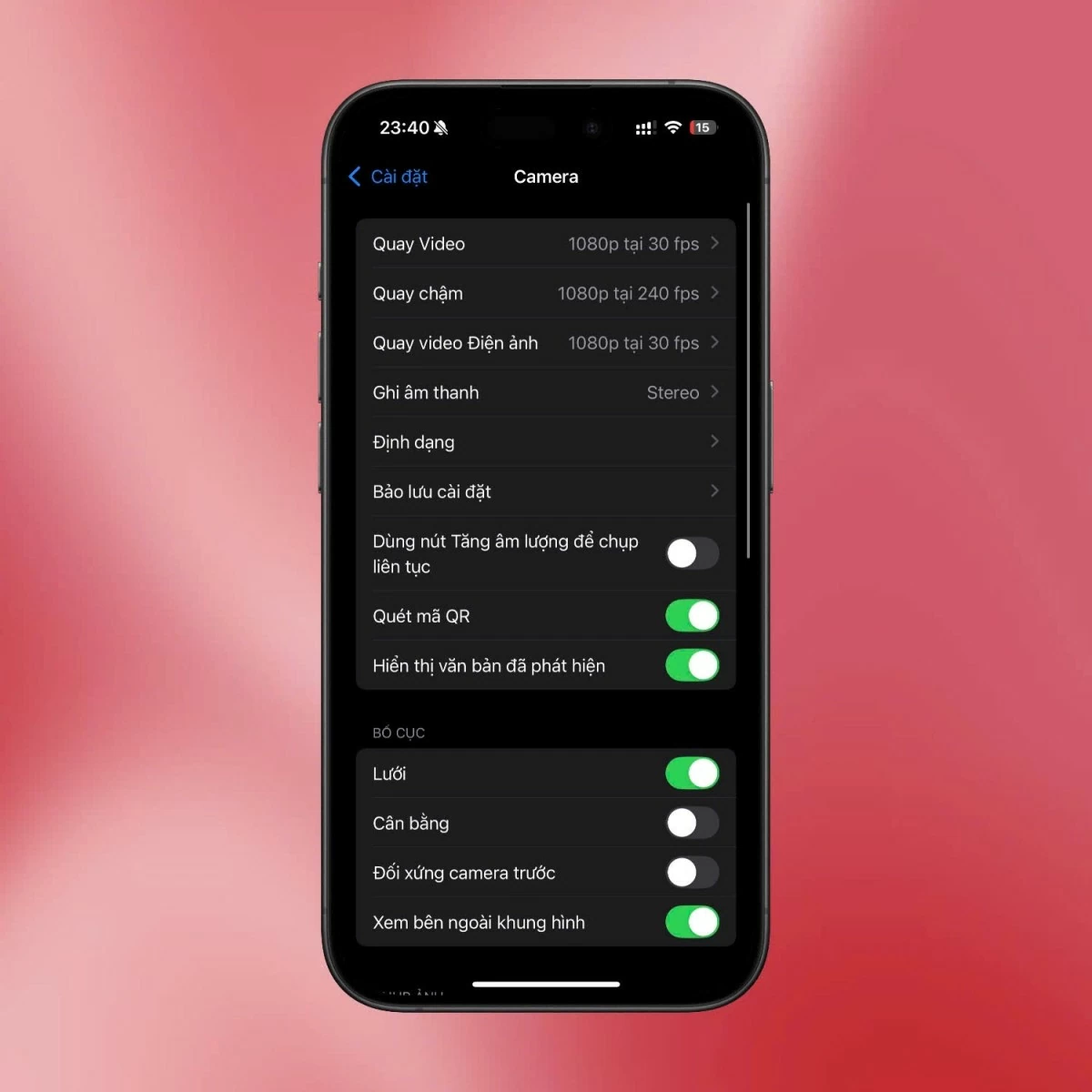 |
ProRAW היא הבחירה המושלמת כשרוצים להתאים צבע, ניגודיות או אלמנטים אחרים לאחר הצילום, תוך שמירה על איכות תמונה מקסימלית. זהו כלי רב עוצמה שעוזר לכם להיות יצירתיים יותר ולעבוד עם תמונות בצורה מקצועית יותר.
בקרת רשת
הפעלת רשת במצלמת סדרת האייפון 16 תעזור לכם ליצור את התמונות שלכם בצורה מדויקת יותר. כדי להפעיל תכונה זו, עברו אל הגדרות > מצלמה והפעילו את רשת. רשת תחלק את הפריים למקטעים, ותאפשר לכם להחיל את כלל השלישים כדי למקם את הנושאים במקומות בולטים בתוך הפריים, וליצור איזון ומראה ויזואלי בתמונות שלכם.
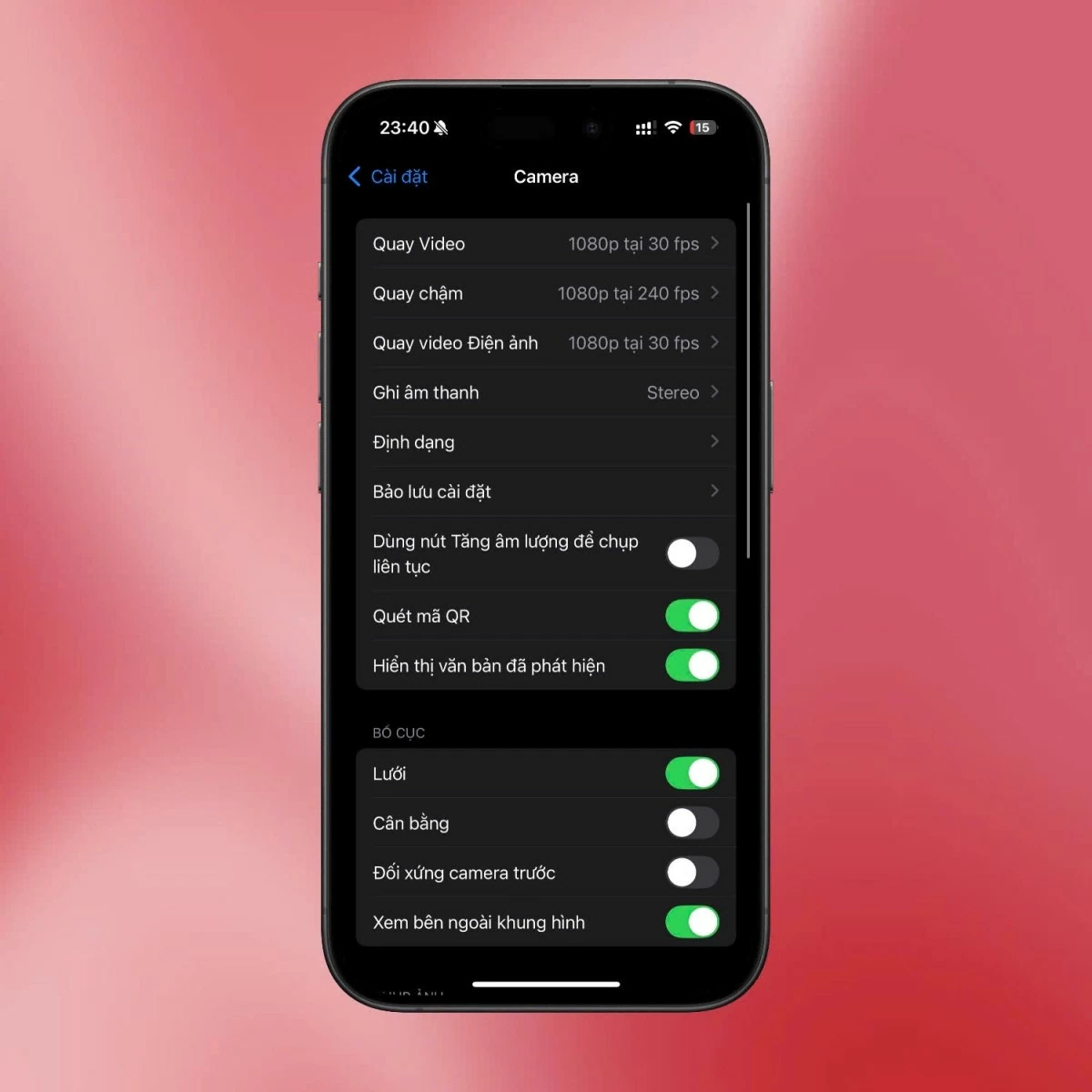 |
כלי זה שימושי במיוחד בעת צילום נופים, אדריכלות או כאשר צריך ליישר אלמנטים בתמונות כדי ליצור הרמוניה. שימוש ברשת לא רק משפר את קומפוזיציית התמונה אלא גם עוזר לחדד את כישורי התצפית שלך ולסדר אלמנטים בתוך הפריים בצורה מקצועית יותר.
אלו הן הגדרות המצלמה הבסיסיות עבור סדרת האייפון 16 שיעזרו לכם ליצור תמונות טובות יותר. אל תשכחו להתאמן באופן קבוע כדי להכיר את התכונות ולשפר את כישורי הצילום שלכם!
[מודעה_2]
מָקוֹר






![[תמונה] ראש הממשלה פאם מין צ'ין משתתף בוועידה בנושא יישום משימות לשנת 2026 של מגזר התעשייה והמסחר](/_next/image?url=https%3A%2F%2Fvphoto.vietnam.vn%2Fthumb%2F1200x675%2Fvietnam%2Fresource%2FIMAGE%2F2025%2F12%2F19%2F1766159500458_ndo_br_shared31-jpg.webp&w=3840&q=75)









































































































תגובה (0)